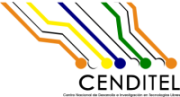| 25 | | |
| 26 | | [[Image(Figura-18.png,500px)]] |
| 27 | | |
| 28 | | '''Figura 19: Resultado de la consulta por producto''' |
| 29 | | |
| 30 | | [[Image(Figura-19.png,500px)]] |
| 31 | | |
| 32 | | Al hacer click sobre el nombre del producto, el sistema debe mostrarle una ventana solicitando los niveles aguas arriba, aguas abajo, año de registro. En caso de que el usuario introduzca un valor que no corresponda, el sistema debe mostrar un aviso que diga: * Datos incorrectos. |
| 33 | | |
| 34 | | '''Figura 23: Solicitud de parámetros para modelar''' |
| 35 | | |
| 36 | | [[Image(Figura-23.png,500px)]] |
| 37 | | |
| 38 | | El sistema debe mostrar un aviso de '''Espere un momento...''' mientras construye la cadena. |
| 39 | | |
| 40 | | |
| 41 | | '''Figura 24: Aviso de Espere un momento''' |
| 42 | | |
| 43 | | [[Image(Figura-24.png,500px)]] |
| 44 | | |
| 45 | | El sistema muestra del lado izquierdo la cadena productiva en forma de árbol y en la parte inferior cuatro opciones: (descargar en archivo svg la cadena, guardar, editar y cargar una cadena productiva). Por su parte, en el lado derecho el sistema muestra una tabla con la información de cada unidad, la cual cambiará si el usuario hace click sobre otra unidad económica que conforme la cadena productiva consultada. De igual manera, en la parte inferior se muestran tres botones para acceder a otras fuentes de información o para construir escenarios. |
| 46 | | |
| 47 | | '''Figura 25: Visualización de la cadena productiva''' |
| 48 | | |
| 49 | | [[Image(Figura-25.png,500px)]] |
| 50 | | |
| 51 | | |
| 52 | | Para editar la cadena productiva modelada por el sistema, el usuario debe seleccionar aquellas relaciones que crea conveniente eliminar, haciendo click sobre el icono asociado a "editar cadena productiva" |
| 53 | | |
| 54 | | '''Figura 26: Aviso que muestra el sistema''' |
| 55 | | |
| 56 | | [[Image(Figura-26.png,500px)]] |
| 57 | | |
| 58 | | |
| 59 | | '''Figura 27: Resultados de la cadena productiva modificada''' |
| 60 | | |
| 61 | | [[Image(Figura-27.png,500px)]] |
| 62 | | |
| 63 | | Si el usuario presiona el icono de guardar cadena, el sistema le solicitará un nombre para la cadena productiva modificada |
| 64 | | |
| 65 | | '''Figura 28: aviso''' |
| 66 | | |
| 67 | | [[Image(Figura-28.png,500px)]] |
| 68 | | |
| 69 | | Si el sistema guarda correctamente la cadena, el nombre se mostrará tanto en el recuadro de información y en el "Group Box" |
| 70 | | |
| 71 | | '''Figura 29: Cadena modificada (Guardada)''' |
| 72 | | |
| 73 | | [[Image(Figura-29.png,500px)]] |
| 74 | | |
| 75 | | Para cargar una cadena modificada por algún usuario, el usuario presiona el icono asociado a "Abrir Cadena Productiva". |
| 76 | | |
| 77 | | '''Figura 30: Abrir Cadena Productiva''' |
| 78 | | |
| 79 | | [[Image(Figura-30.png,500px)]] |
| 80 | | |
| 81 | | EL usuario debe hacer click sobre la cadena que desea visualizar y presionar el botón '''Abrir'''. |
| 82 | | |
| 83 | | '''Figura 31: Aviso- Espere un momento''' |
| 84 | | |
| 85 | | [[Image(Figura-31.png,500px)]] |
| 86 | | |
| 87 | | '''Figura 32: Abrir Cadena Productiva - Resultado''' |
| 88 | | |
| 89 | | [[Image(Figura-32.png,500px)]] |
| 90 | | |
| 91 | | Para comparar la cadena productiva solicitada con una de las modificaciones realizadas por el usuario, debe presionar el botón '''Comparar''' |
| 92 | | |
| 93 | | '''Figura 33: Comparar Cadena Productiva''' |
| 94 | | |
| 95 | | [[Image(Figura-33.png,500px)]] |
| 96 | | |
| 97 | | '''Figura 34: Aviso- Espere un momento''' |
| 98 | | |
| 99 | | [[Image(Figura-34.png,500px)]] |
| 100 | | |
| 101 | | '''Figura 35: Comparar Cadena Productiva - Resultado''' |
| 102 | | |
| 103 | | [[Image(Figura-35.png,500px)]] |